



检测到是安卓设备,电脑版软件不适合移动端
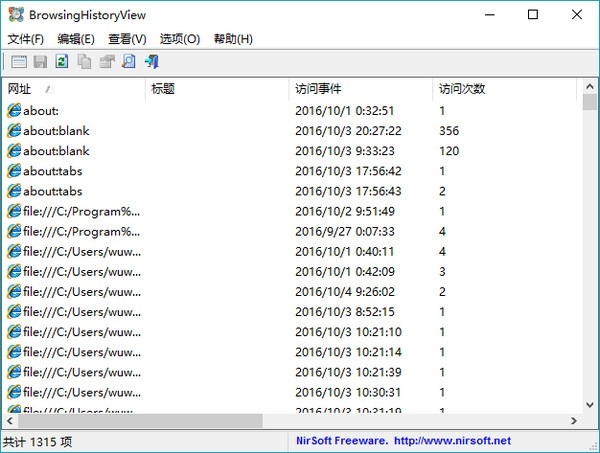
BrowsingHistoryView是一款用可以查询浏览器历史记录的专用工具,功能齐全,容积精巧,适用多种多样浏览器,有须要的小伙伴们欢迎大家来多特下载感受。
BrowsingHistoryView是一种应用工具,可载入4种不一样的Web浏览器(Internet Explorer,Mozilla Firefox,Google Chrome和Safari)的历史记录数据信息,并在一个表格中表明全部这种Web浏览器的访问历史记录。访问历史记录表包括下列信息内容:浏览的URL,文章标题,浏览時间,浏览频次,Web浏览器和客户配置文件。BrowsingHistoryView容许您查询已经运作的系统软件中所有的客户配置文件的访问历史记录,及其从外界磁盘驱动器获得访问历史记录。您还能从操作界面或从指令已然访问历史记录导出来到csv / tab-delimited / html / xml文件中,而无法显示一切操作界面。
版本2.26:
加上了“双击鼠标姿势”选项,该选项容许您挑选双击鼠标历史记录新项目时的实际操作-“开启特性”对话框或在Web浏览器中开启URL。
版本2.25:
加上了对Waterfox Web浏览器的适用。
版本2.21:
加上了用以以当地时间(而不是GMT)特定时间段的选项。
版本2.20:
BrowsingHistoryView现在可以自动识别根据Chromium的Edge Web浏览器。
版本2.17:
如今,您可以在“从特定的历史时间文档中加载历史时间”选项的历史时间文档中特定系统变量。
版本2.16:
修补可与Firefox 61.0一起应用
版本2.15:
加上了对Pale Moon Web浏览器的适用。
版本2.12:
在“迅速过滤装置”作用中加入了新选项。
版本2.11:
远程计算机名字(“从远程计算机加载历史记录”选项)如今储存在.cfg文件中。此外,您可以应用/ ComputerNamecmd选项从cmd设定远程计算机。
它适用载入4种不一样的Web浏览器(IE浏览器,Mozilla的火狐浏览器,GoogleChrome和Safari)的历史记录,并表明在一个表格中的全部这种Web浏览器浏览历史。
访问历史记录表包含下列信息内容:浏览过的URL,文章标题,浏览時间,浏览频次,Web浏览器和客户配置文件。
让您收看运作体系中的全部客户配置文件的访问历史记录,及其从外界磁盘驱动器的浏览历史, 您还能从访问历史记录导出来到CSV /制表符隔开/ HTML /xml文件操作界面或cmd,而无法显示一切操作界面。
已经知道局限和难题
Internet Explorer Web浏览器上的“浏览频次”:“浏览频次”列是以Internet Explorer的历史时间文档中“按原状”获得的。悲剧的是,Internet Explorer趋向于巨大地提升“浏览频次”数据,这代表着您不可以假定“浏览频次”数字意思客户浏览特定网址的具体频次。此备注名称仅与Internet Explorer相关。根据我所知道,别的Web浏览器恰当地测算了浏览频次。
载入IE10,IE11和Microsoft Edge的历史记录的局限和难题:Internet Explorer的版本10和11将历史记录数据储存在WebCacheV01.dat内,而且即便在关掉IE的情形下,该文件在绝大多数状况下仍被电脑操作系统锁住。为了更好地开启历史时间数据文件,您应当开启“全自动终止IE10 / IE11 / Edge的缓存文件每日任务”选项。假如您应用“从远程计算机加载历史记录”选项-BrowsingHistoryView将在规定的远程控制系统软件上终止IE10 / IE11 / Edge的缓存文件每日任务,因而您将可以远程控制查询IE10 / IE11 / Edge的历史记录。
逐渐应用BrowsingHistoryView
BrowsingHistoryView不用一切安裝全过程或别的dll文档。为了更好地逐渐采用它,只需运作可执行程序-BrowsingHistoryView.exe
运作BrowsingHistoryView后,将表明“高級选项”对话框。默认设置状况下,BrowsingHistoryView可使您加载近期10日内全部Web浏览器和全部客户配置文件的历史记录,可是您可以按照须要变更选项。
在“高級选项”对话框中按“明确”后,BrowsingHistoryView会依据您挑选的选项加载并表明访问历史记录。
“高級选项”对话框
按浏览日期/時间过虑:容许您从近期的天/时数或特殊的日期/时间段加载历史记录。
Web浏览器:BrowsingHistoryView将仅从选中的Web浏览器加载历史记录。比如,假如您只想要获得Internet Explorer的访问历史记录,则必须选定“ Internet Explorer”勾选框,随后撤销挑选全部别的勾选框。
从下列部位加载历史记录:容许您挑选访问历史记录的数据库:
从当今在运作的系统软件(全部客户)加载历史记录:假如挑选此选项,则BrowsingHistoryView会扫描仪系统软件上的全部客户配置文件(C:\ Documents and Settings或C:\ Users)并从这当中加载历史记录数据信息。一定要注意,每一个客户配置文件(NTUSER.DAT)的注册表文件都应可写,由于BrowsingHistoryView应用注册表文件来精准定位每一个Web浏览器的恰当历史记录文档/文件夹名称。假如BrowsingHistoryView没法载入NTUSER.DAT,它将试着以别的不太靠谱的方法寻找恰当的文件夹名称。
从当今在运作的系统软件(仅当今客户)加载历史记录:假如挑选此选项,则BrowsingHistoryView仅加载当今登陆客户的访问历史记录。
从特定的配置文件文件夹名称中加载历史记录:假如挑选此选项,则BrowsingHistoryView扫描仪特定文件夹名称下的全部客户配置文件。特定的文件夹名称应类似H:\ Documents and Settings(在Windows XP上)或H:\ Users(在Windows 7/2008 / Vista / 8上)。一定要注意,每一个客户配置文件(NTUSER.DAT)的注册表文件都应可写,由于BrowsingHistoryView应用注册表文件来精准定位每一个Web浏览器的恰当历史记录文档/文件夹名称。假如BrowsingHistoryView没法载入NTUSER.DAT,它将试着以别的不太靠谱的方法寻找恰当的文件夹名称。
从特定的配置文件加载历史记录:假如挑选此选项,则BrowsingHistoryView将从特定的配置文件文件夹名称加载历史记录。特定的配置文件文件夹名称应类似H:\ Documents and Settings \ Administrator(在Windows XP上)或H:\ Users \ Administrator(在Windows 7/2008 / Vista / 8上)。
从特定的自定文件夹名称加载历史记录:假如挑选此选项,则应特定要加载的客户配置文件的下列文件夹名称:历史记录(比如:C:\ Users \ user01 \ AppData \ Local \ Microsoft \ Windows \ History) ,运用数据信息(比如:C:\ Users \ user01 \ AppData \ Roaming),本地应用数据信息(比如:C:\ Users \ user01 \ AppData \ Local)
从特定的历史记录文档中加载历史记录:假如挑选此选项,则务必特定要加载的每一个Web浏览器的历史记录文档。
从远程计算机加载历史记录:容许您从互联网上的远程计算机加载访问历史记录。一定要注意,仅当您具备对远程计算机的彻底管理人员访问限制时,此选项才合理。假如要查询IE10 / IE11 / Edge Web浏览器的历史记录,则务必开启下列选项:“全自动终止IE10 / IE11 / Edge的缓存文件每日任务以开启数据文件。”

软件信息
程序写入外部存储
读取设备外部存储空间的文件
获取额外的位置信息提供程序命令
访问SD卡文件系统
访问SD卡文件系统
查看WLAN连接
完全的网络访问权限
连接WLAN网络和断开连接
修改系统设置
查看网络连接
我们严格遵守法律法规,遵循以下隐私保护原则,为您提供更加安全、可靠的服务:
1、安全可靠:
2、自主选择:
3、保护通信秘密:
4、合理必要:
5、清晰透明:
6、将隐私保护融入产品设计:
本《隐私政策》主要向您说明:
希望您仔细阅读《隐私政策》
 最新软件
最新软件
 相关合集
更多
相关合集
更多
 相关教程
相关教程
 热搜标签
热搜标签
 网友评论
网友评论
 添加表情
添加表情 
举报反馈

 色情
色情

 版权
版权

 反动
反动

 暴力
暴力

 软件失效
软件失效

 其他原因
其他原因
